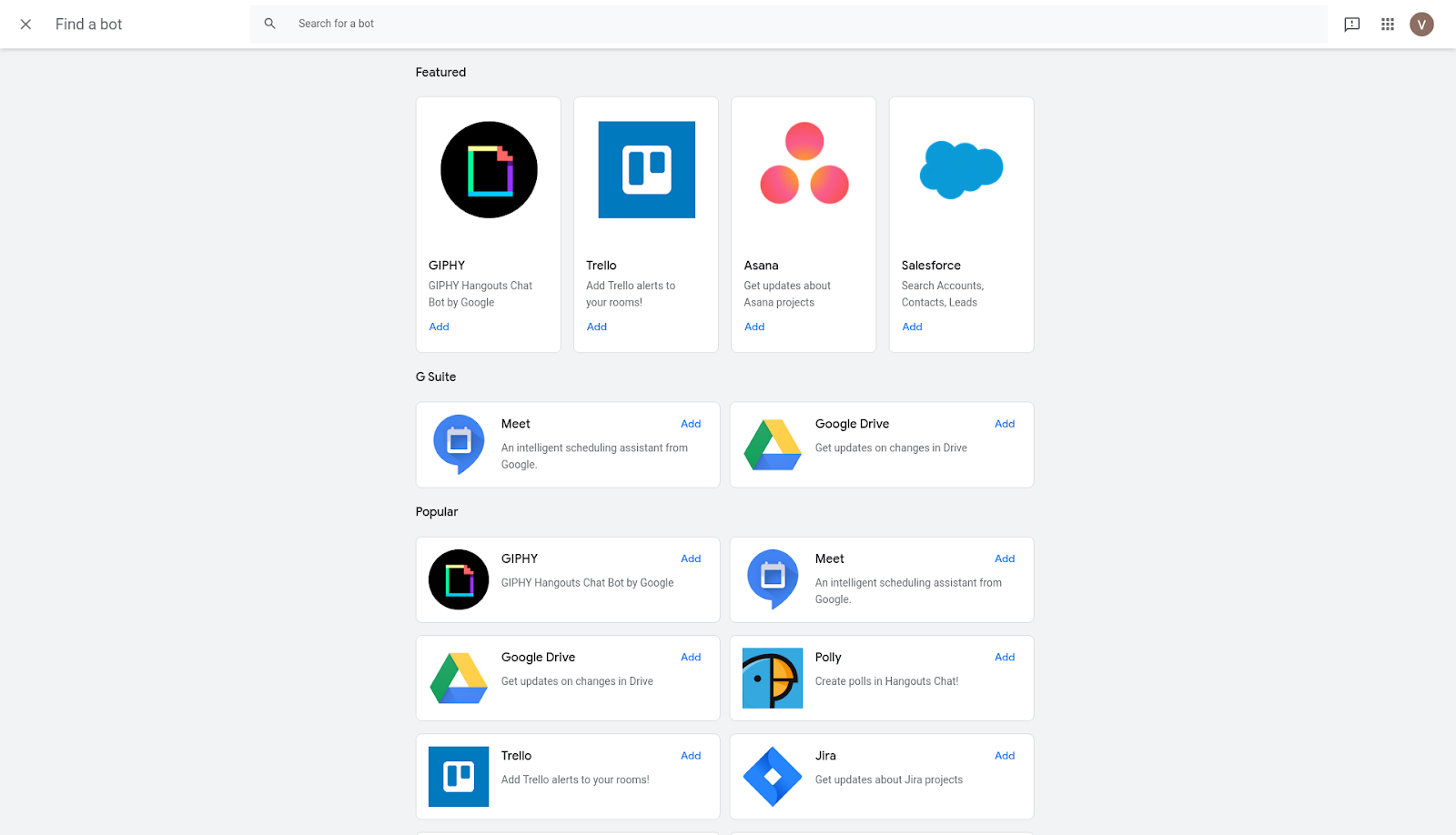Komunikator Hangouts Chat pozwala nie tylko na rozmowy i przesyłanie plików pomiędzy użytkownikami. Wiele spośród powtarzalnych czynności można w tej aplikacji przyspieszyć i zautomatyzować dzięki botom.
Do czego służą boty w Hangouts Chat?
Wielu z nas używa Hangouts Chatu wyłącznie do wygodnego przesyłania krótkich wiadomości tekstowych i plików do osób z naszej organizacji. W ten sposób nie wykorzystujemy nawet połowy możliwości tej aplikacji. Hangouts Chat to narzędzie, które można rozbudować o setki nowych funkcji przy pomocy dodatków stworzonych bezpośrednio przez Google lub przez niezależnych deweloperów.
Dlaczego wszystkie te funkcje nie są dostępne domyślnie? Aplikacje G Suite mają modułowy charakter – ich możliwości rosną, gdy są używane razem. Każda z osobna ma podstawowy zestaw funkcji, które w zupełności wystarczają do wykonania większości zadań i pozwalają aplikacji zachować przejrzysty interfejs. Deweloperzy Google rozumieją, że każda organizacja ma inne potrzeby więc pozostawili nam wybór – możemy zdecydować, jakie dodatkowe opcje i aplikacje najbardziej przydadzą się w naszym zespole.
5 najlepszych botów w Hangouts Chat
Aby dodać bota do swoich kontaktów, uruchom Hangouts Chat i w menu rozwijanym pod oknem wyszukiwania użytkowników wybierz Napisz do bota. Wpisz nazwę szukanego bota lub wybierz go z listy.
-
Google Drive
Pierwszy z polecanych przez nas botów łączy Hangouts Chat bezpośrednio z miejscem, w którym trzymasz wszystkie dane i pliki z innych aplikacji Google. Dzięki temu botowi możesz otrzymywać informacje o nowych komentarzach, prośbach o udzielenie dostępu, udostępnionych plikach oraz ilości miejsca na Dysku.
-
Meet
Meet to dodatek, który pozwala na zarządzanie wydarzeniami z kalendarza Google w formie czatu. Po użyciu prostych komend Meet pomoże Ci:
- dowiedzieć się jakie spotkania masz zaplanowane w danym dniu,
- zaplanować nowe spotkanie z konkretnymi osobami z firmy,
- usunąć zbędne spotkania z kalendarza,
- wprowadzić zmiany w szczegółach planowanego wydarzenia.
-
Trello
Trello to osobna usługa, która pozwala śledzić przebieg pracy zespołowej lub indywidualnej na tablicach Kanban. Po dodaniu bota Trello do Hangouts Chatu wystarczy, że zalogujesz się do serwisu i wybierzesz odpowiednie tablice. Od tej pory możesz zarządzać zadaniami i postępami pracy bez wychodzenia z komunikatora.
-
Polly
Na Hangouts Chat nie mogłoby zabraknąć najczęściej używanego programu do szybkiego tworzenia ankiet w grupowych rozmowach. Dzięki botowi Polly możesz w kilka minut skonfigurować swoją ankietę i zebrać feedback na temat projektu, bądź wspólnie z grupą wybrać najlepszy dzień na wyjście na piwo po pracy.
-
Giphy
Chaty, nawet te firmowe, nie mogą obejść się bez urozmaiceń konwersacji w postaci memów i GIFów. Zabawny GIF użyty w odpowiedniej sytuacji może zwrócić uwagę publiczności, rozluźnić atmosferę lub kreatywnie wyrazić emocje. Nic więc dziwnego, że Giphy – jeden z największych serwisów do tworzenia, publikowania i wyszukiwania GIFów – stworzył bota, który bije rekordy popularności w firmowych komunikatorach, w tym również na Hangouts Chat.
Łatwiejsze wyszukiwanie botów w Hangouts Chat
Nie wiesz jakie specjalistyczne boty są dostępne w Hangouts Chat? Od teraz nie musisz znać nazwy, żeby odnaleźć dodatek, którego potrzebujesz. Kilka dni temu Google usprawniło proces wyszukiwania i dodawania botów. Podczas wyszukiwania pojawią się sugerowane i najczęściej używane boty, a pod spodem zobaczymy listę wszystkich dostępnych botów. Zajrzyj tam – może okazać się, że znajdziesz pomocny dodatek, który powiąże Hangouts Chat z oprogramowaniem, którego używasz na co dzień.
Jak wysyłać komendy do botów w Hangouts Chat?
Rozmowa z botem w Hangouts Chat wygląda jak rozmowa z każdym innym użytkownikiem – wysyłasz pytanie lub prośbę i otrzymujesz odpowiedź. Większość botów akceptuje tylko zapytania w języku angielskim (wyjątkiem wśród pięciu botów wymienionych wyżej jest Google Drive, który jest przetłumaczony na język polski). Nie wszystkie są zaprojektowane tak, by rozumieć język naturalny – najczęściej musimy znać odpowiednie komendy, aby wywołać pożądaną reakcję. Za każdym razem, gdy inicjujemy rozmowę z botem (i tym samym dodajemy go do naszego komunikatora Hangouts), w pierwszej wiadomości otrzymujemy listę komend lub informację o dalszych krokach.